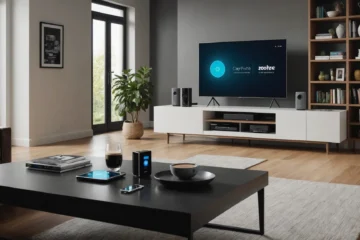Je ne suis pas un grand utilisateur d’iOS moi-même, en fait, j’ai récemment vendu mon dernier appareil iOS (iPad) par manque d’utilisation, mais un domaine que j’ai toujours utilisé était iCloud, pour un certain nombre de raisons. iCloud est devenu de plus en plus populaire à mesure que l’utilisation d’iOS a augmenté et que l’application elle-même est devenue plus riche en fonctionnalités. Ce guide montre comment accéder à iCloud et 5 avantages d’utiliser iCloud.
Vous avez déjà voulu avoir toutes vos informations contenues dans un seul espace facilement accessible ? Eh bien, iCloud est un outil astucieux conçu pour vous donner exactement cela. Lisez aussi cet article sur les avantages d’utiliser icloud, suivez le lien.
1. Utilisez iCloud pour le travail
Lorsque vous utilisez iCloud, toutes vos informations sont liées à votre identifiant Apple. Il s’agit d’un nom d’utilisateur et d’un mot de passe liés à votre e-mail afin que vous puissiez recevoir des notifications et des mises à jour de votre compte.
Lorsque vous enregistrez des données dans le cloud, ces informations sont stockées dans un serveur distant auquel vous pouvez accéder sur n’importe quel appareil doté d’une connexion Internet. Découvrez précisément comment utiliser cet outil pour tous les projets ou travaux que vous avez.
Connecter les apps pour le travail
Si vous utilisez déjà des apps comme Pages, Numbers et Keynote sur vos appareils mac, iCloud peut vous aider à gérer tout le travail que vous faites avec elles. Ces apps sont regroupées pour former la fonctionnalité iWork dans iCloud. Pages offre un espace de traitement de texte pour taper des documents, tandis que Numbers produit des feuilles de calcul et Keynote vous permet de créer des présentations.
Avec iCloud, vous pouvez effectuer toutes ces tâches tout en les enregistrant sur le lecteur iCloud afin de pouvoir les modifier depuis n’importe quel appareil. Le lecteur iCloud contient tous les documents réalisés à partir de ces apps en un seul endroit afin que vous puissiez modifier les fichiers existants ou en créer de nouveaux. Tout ce que vous devez faire, c’est vous rendre sur iCloud.com et ouvrir l’onglet Lecteur iCloud. Cliquez sur l’icône + pour créer un nouveau document ou télécharger les documents existants dont vous disposez. Ce n’est qu’une façon de commencer lorsque vous apprenez à utiliser ou à accéder à iCloud.
L’une des meilleures parties d’iWork est la possibilité de collaborer facilement avec les autres. Afin de collaborer en utilisant les apps iWork sur un appareil de bureau, vous avez besoin de Safari version 9.1.3 ou plus. Vous pouvez également utiliser Google Chrome.
Votre Mac doit avoir iOS Mojave ou une version ultérieure. Si vous utilisez un appareil mobile, vous aurez besoin d’iOS 12 pour iPhone et d’iPad OS pour iPad. Pour commencer à collaborer via iCloud.com, vous avez deux options. ; Vous pouvez soit partager un lien URL avec d’autres personnes, soit les inviter automatiquement en partageant un dossier dans iCloud Drive. Notez que les documents doivent avoir moins de 2 Go avant d’être invités et partagés.
2. Utilisez iCloud pour jouer
Souvenez-vous quand vous deviez connecter vos appareils à votre ordinateur avec un câble USB pour pouvoir sauvegarder tous vos médias ? Vous n’avez plus à le faire, et ce, depuis un moment sur iOS.
Synchronisation de la musique
Vous pouvez télécharger et stocker votre musique en un seul endroit avec iCloud. Toute musique que vous possédez à partir d’iTunes peut être stockée gratuitement dans le Cloud et diffusée en continu depuis n’importe quel appareil. Vous pouvez également télécharger ces morceaux sur n’importe quel appareil puisqu’ils sont accessibles dans le Cloud.
Ces appareils téléchargeables comprennent par ailleurs les traditionnels iPhone, iPad et Mac de bureau. Cependant, vous pouvez également diffuser votre musique depuis le Cloud via votre Apple Watch, HomePod ou Apple TV. Si vous souhaitez lire de la musique en dehors d’iTunes, comme à partir d’un CD, par exemple, vous pouvez toujours utiliser le Cloud, mais vous devrez effectuer une mise à niveau vers la bibliothèque musicale officielle iCloud. Il s’agit de la fonction de streaming payante d’iCloud pour tous vos besoins musicaux. Ici, vous pouvez graver des pistes de CD rip, afficher les listes de lecture créées, faire du streaming et tout stocker dans iCloud. Pour ce faire, les utilisateurs doivent avoir un compte avec Apple Music ou iTunes Match.
Synchroniser d’autres médias
Les médias iCloud ne comprennent pas seulement la musique. Vous pouvez également ajouter les films ou les émissions de télévision que vous avez achetés depuis l’application Apple TV. Comme tout se trouve dans le Cloud, vous pouvez diffuser des films et des émissions en streaming sur n’importe quel appareil iOS compatible.
Si vous voyagez, iCloud vous permet de télécharger des films et des émissions sur vos appareils afin que vous n’ayez pas à vous soucier d’un signal WiFi sommaire.
3. Comment fonctionne iCloud pour Mac et PC ?
iCloud est une plateforme qui offre de la commodité. Bien qu’elle soit conçue par Apple, la plateforme s’étend aussi aux utilisateurs qui ne possèdent pas d’appareils Apple. Donc, si vous avez un PC, la bonne nouvelle est que vous pouvez toujours utiliser toutes les fonctionnalités d’iCloud. Tout ce dont vous avez besoin, c’est d’un identifiant Apple pour commencer.
Pour les applications iWork, cela signifie que votre PC doit avoir le système d’exploitation Windows 7 ou une version ultérieure (vous devriez exécuter Windows 10 maintenant). Vous devez également utiliser soit Google Chrome, soit Microsoft Edge, car ils prennent en charge les apps iWork. Vous pouvez même utiliser iCloud pour vous divertir sur votre PC. Alors qu’Apple Music est la plateforme Mac pour la musique, iTunes Match est l’alternative PC qui vous connecte à la bibliothèque musicale iCloud. Bien qu’il s’agisse d’une fonctionnalité payante d’iCloud, vous pouvez obtenir 5 Go de stockage gratuit lorsque vous vous inscrivez et décidez de mettre votre service à niveau ultérieurement.
4. Synchroniser les données de l’appareil
iCloud fonctionne sur l’idée singulière que vous devriez pouvoir accéder à toutes vos informations et données de n’importe où. Eh bien, si vous avez déjà dû obtenir un nouveau téléphone, vous avez peut-être dû taper tous vos contacts précédents de votre dernier téléphone ou utiliser une procédure alambiquée pour les transférer. Avec iCloud, vous pouvez complètement éviter cela en enregistrant tous vos contacts dans le Cloud.
Ou peut-être avez-vous pris beaucoup de notes sur votre téléphone et vous voulez plutôt y accéder depuis votre ordinateur portable. Si vous enregistrez sur iCloud, vous pouvez accéder à toutes les données depuis n’importe quel appareil.
Cela inclut également tous ces milliers de photos que vous avez pu prendre. Avec iCloud, vous pouvez arrêter d’essayer de savoir quelles photos supprimer ou garder et simplement tout télécharger sur iCloud pour les conserver en toute sécurité.
5. Trouvez votre téléphone
Voici un aspect d’iCloud que j’ai effectivement utilisé, car j’ai trouvé la capacité de pouvoir retrouver mon téléphone en cas de perte, inestimable. Je n’ai eu à utiliser cette fonction qu’une seule fois, mais elle m’a sauvé la mise ! Si, comme moi, vous faites partie de ces personnes qui perdent souvent leur téléphone, la fonction Trouver mon iPhone pourrait être la meilleure fonction d’iCloud pour vous. iCloud affiche votre iPhone sur une carte afin que vous sachiez si vous l’avez laissé au bureau ou s’il se cache quelque part chez vous.
En plus de votre iPhone, iCloud vous aide également à localiser votre iPad, iPod touch, Mac, Apple Watch et même vos AirPods.
Comment fonctionne iCloud ? Commodité.
iCloud a beaucoup de fonctionnalités fantaisistes et promet encore d’autres à venir. Mais toutes ces fonctionnalités sont finalement conçues pour fournir de la commodité. Que vous utilisiez iCloud pour le travail ou le jeu, Mac ou PC, iCloud est une plateforme polyvalente pour tout utilisateur. Envisagez-vous d’utiliser iCloud pour vous-même ? Faites-nous savoir pourquoi vous passeriez à la plateforme.
.